Cómo agregar un mejor resumen en las publicaciones de WordPress con TLDR CTA
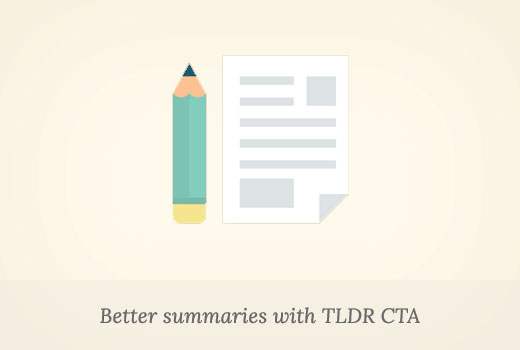
¿Desea agregar un mejor resumen para sus publicaciones de WordPress con un llamado a la acción único? Los motores de búsqueda prefieren contenido largo, rico en palabras clave y fácil de leer. Pero es posible que sus usuarios no se desplacen hacia abajo para ver su llamado a la acción al final. En este artículo, le mostraremos cómo agregar un mejor resumen en WordPress con TLDR CTA.
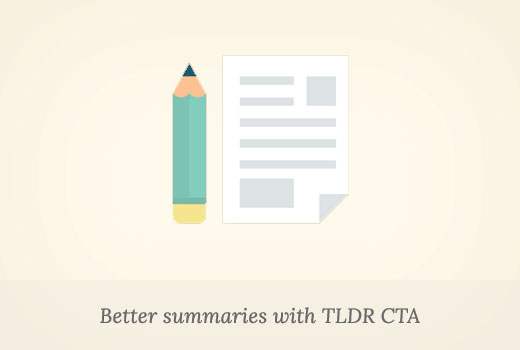
Qué es TLDR CTA?
TLDR o tl; dr es una abreviatura de "Demasiado tiempo no se ha leído". Se usa con artículos largos, que indican el resumen o resumen de todo el artículo en menos palabras.
WordPress le permite agregar un resumen del artículo como un extracto, pero esos extractos generalmente son solo fragmentos de texto sin formato.
CTA es una abreviatura de Call to Action. Una llamada a la acción es un término de marketing que se utiliza para describir las acciones que desea que realicen los usuarios en su sitio web..
Por ejemplo, inscribirse en su lista de correo electrónico, descargar algo, hacer una compra, etc..
Dicho esto, veamos cómo combinar TLDR y CTA para mejorar la experiencia del usuario y aumentar las tasas de conversión..
Agregando TLDR CTA en las publicaciones de WordPress
Lo primero que debe hacer es instalar y activar el complemento TLDR-CTA. Para obtener más detalles, consulte nuestra guía paso a paso sobre cómo instalar un complemento de WordPress.
Tras la activación, el complemento agregará un nuevo elemento de menú etiquetado como Configuración de TLDR en la barra de administración de WordPress. Haciendo clic en él te llevará a la página de configuración del complemento..

La primera opción es agregar o eliminar la marca TLDR. Puede marcar esta opción para eliminar el vínculo de retroceso / la marca del autor del complemento.
A continuación, puede elegir el texto para el botón que muestra el resumen del artículo y el botón que muestra el artículo completo.
Después de eso, elegirás la ubicación del botón de resumen. El complemento le permite elegir entre tres ubicaciones: la parte superior del botón de la barra fija, la barra fija con la parte inferior del botón y el botón sobre el contenido (predeterminado).
El resto de las opciones en la página de configuración le permiten controlar los colores y la apariencia del cuadro de resumen y el botón de llamada a la acción.

Las opciones predeterminadas funcionarían para la mayoría de los sitios web, pero puede ajustarlas fácilmente para que coincidan con su tema de WordPress.
Una vez que haya terminado, haga clic en el botón Guardar cambios para almacenar la configuración de su complemento.
Adición de resumen de artículo y CTA con tus publicaciones de WordPress
Crea o edita una publicación de WordPress en la que quieras mostrar el TLDR-CTA. Debajo del editor de publicación, encontrará dos nuevos meta box: resumen de publicación y resumen cta.

Agregue su resumen del artículo en el cuadro de meta de resumen de la publicación. Puedes usar el formato básico e incluso agregar enlaces en el resumen.
Después de eso, debe configurar su llamado a la acción, proporcionar un título para esta CTA, agregar una URL y una breve descripción o línea de etiqueta para la sección de la llamada a la acción.
Opcionalmente, también puede agregar una imagen que aparecerá junto a su llamado a la acción. Esta imagen debe tener un tamaño de 182 × 205 píxeles..
Ahora puedes guardar y previsualizar tu publicación de WordPress.
Verá el botón 'Mostrar resumen' y al hacer clic en él se mostrará el resumen del artículo con su llamado a la acción.

Eso es todo lo que ahora puedes visitar en cualquier publicación en tu sitio web, y verás un botón de resumen del programa. Al hacer clic en el botón se mostrará el resumen del artículo con un botón de llamada a la acción.
Esperamos que este artículo te haya ayudado a agregar un mejor resumen en las publicaciones de WordPress con TLDR CTA. También puede consultar nuestra guía sobre cómo configurar una dirección de correo electrónico profesional con Google Apps y Gmail..
Si le ha gustado este artículo, suscríbase a nuestros tutoriales en video del Canal de YouTube para WordPress. También puedes encontrarnos en Twitter y Facebook..


